Inserte símbolos y detalles en los dibujos desde fuentes comerciales en línea o desde sus propios diseños.
Algunas definiciones básicas
En AutoCAD, los símbolos y los detalles que se insertan en los dibujos se denominan bloques. Un bloque es una colección de objetos de texto y geometría, además de otros datos, que se combinan en un único objeto guardado. A continuación, se incluyen algunos ejemplos de una serie de bloques con diferentes escalas.
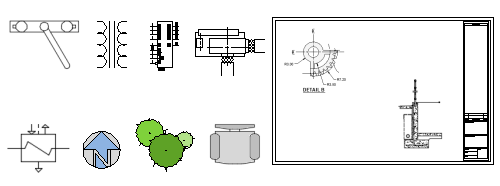
Tres elementos participan en la inserción de bloques en un dibujo.
- Una definición de bloque. Estos datos se almacenan en un archivo de dibujo o en un archivo de plantilla de dibujo con un formato no gráfico. Las definiciones de bloque se pueden crear o importar fácilmente desde cualquier archivo de dibujo.
- Una referencia a bloque. Al insertar un bloque, puede especificar el archivo de dibujo o la definición de bloque que se van a importar. Los gráficos de la referencia a bloque se generan a partir de la definición de bloque.
- Un punto base de inserción de bloque o solo un punto base. Cuando se inserta un bloque, esta es la parte del bloque enlazada al cursor.
El punto base está rodeado por un círculo en el bloque mostrado a continuación. Si selecciona posteriormente un bloque que ya se ha insertado, este muestra un pinzamiento en el punto base. Puede desplazar y girar fácilmente el bloque mediante este pinzamiento.
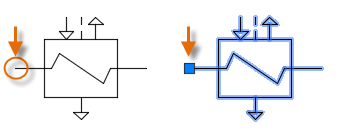
Por ejemplo, el siguiente dibujo solo contiene cuatro definiciones de bloque: Cubículo, Silla, Mesa y Planta. Hay tres referencias a bloque para Cubículo, doce para Silla, dos para Mesa y dos para Planta.
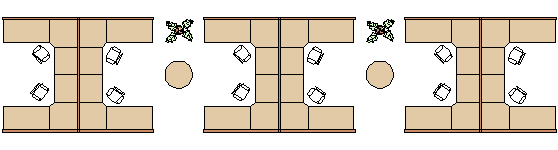
En este ejemplo, ¿cuáles son las ventajas de insertar 12 veces la silla como una referencia a bloque en lugar de crear 12 copias de una geometría de la silla?
- La referencia a bloque de la silla asocia la geometría de la silla a un único objeto, que es más fácil de desplazar, copiar y rotar como una unidad.
- El número de pieza, el proveedor y otra información, que se denominan atributos de bloque, se pueden almacenar con la definición de bloque o con cada inserción de bloque. Estos datos se pueden extraer en una tabla de planificación o un informe.
- Si realiza un cambio en la definición de bloque de un dibujo, todas las referencias a bloque asociadas del dibujo se actualizarán al instante.
- En dibujos con muchos elementos repetitivos, la cantidad de datos almacenados es significativamente menor si estos elementos se almacenan como referencias a bloque.
Orígenes de bloques
Por lo general, se inserta un bloque en el dibujo actual desde uno de estos orígenes:
- Cualquier archivo de dibujo. Por ejemplo, puede crear un dibujo de una vista de detalle estándar. A continuación, puede utilizar una herramienta de inserción de bloques para insertar este dibujo como un bloque en el dibujo actual. En este ejemplo, la carpeta de vistas de detalle se denomina normalmente carpeta de biblioteca de bloques.
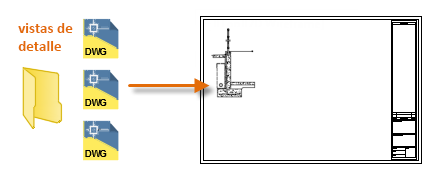
- Una o varias definiciones de bloque incluidas en un archivo de dibujo. Por ejemplo, puede crear un dibujo que solo contenga definiciones de bloque de árboles. A continuación, puede insertar cualquiera de estos bloques de ese dibujo en el dibujo actual. Un archivo de dibujo que contiene una familia de bloques relacionados suele denominarse dibujo de biblioteca de bloques.
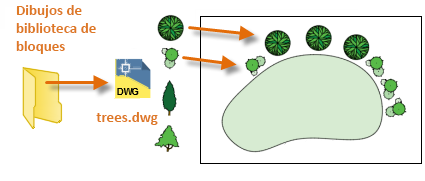
- Una o varias definiciones de bloque creadas en el dibujo actual. Por ejemplo, es posible que desee crear un bloque a partir de un conjunto de objetos que aparecen repetidamente en ese dibujo, como una disposición de cubículos que contiene varios bloques anidados. Todos los bloques utilizados en la disposición de cubículos se pueden combinar en un único bloque para varias inserciones.
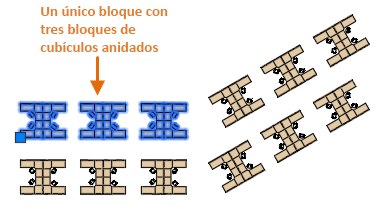
Después de insertar un bloque, puede desplazarlo, copiarlo o rotarlo, o ajustar su escala.
Insertar un bloque
La paleta de bloques se utiliza para insertar bloques.
- Haga clic en la .

Se abre la paleta de bloques y se establece como activa. Por defecto, está anclada en el lado derecho de la pantalla.
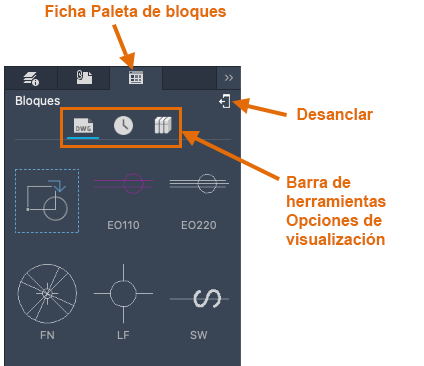
Barra de herramientas Opciones de visualización
 Muestra los bloques en el dibujo actual.
Muestra los bloques en el dibujo actual.
 Muestra los bloques insertados o creados recientemente. La lista Reciente se conserva en todos los dibujos y las sesiones.
Muestra los bloques insertados o creados recientemente. La lista Reciente se conserva en todos los dibujos y las sesiones.
 Muestra los bloques de una biblioteca de bloques seleccionada.
Muestra los bloques de una biblioteca de bloques seleccionada.
- Seleccione la opción de visualización para las bibliotecas de bloques.

- Opte por una de las siguientes acciones:
- Haga clic en la lista desplegable de archivos para ver las 10 bibliotecas de bloques utilizadas más recientemente (archivo de dibujo o carpeta).
- Haga clic para seleccionar una carpeta o un archivo.

Nota: Para compartir bibliotecas de bloques en plataformas de AutoCAD, inicie sesión en su cuenta de Autodesk Account y seleccione una carpeta o un dibujo de una unidad en la nube. - Si ha seleccionado una carpeta que contiene varios dibujos, puede hacer doble clic en un dibujo para ver e insertar los bloques en el dibujo.
Nota: Haga clic en el botón Volver a la biblioteca para regresar a la biblioteca y visualizar los bloques y el dibujo en la carpeta.

- En la paleta de bloques, haga doble clic para colocar el bloque o arrástrelo para colocarlo. Al hacer doble clic para colocar el bloque, puede utilizar referencias a objetos para obtener una mayor precisión.
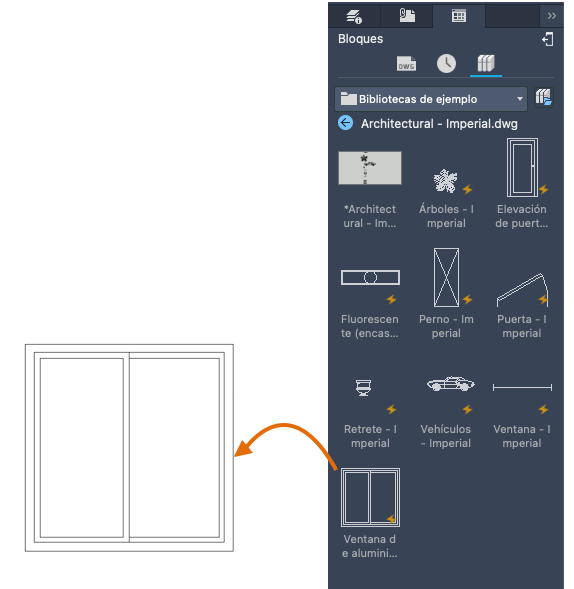
También puede buscar un archivo de dibujo e insertarlo como un bloque o visualizar los bloques del dibujo en la paleta de bloques.
- Seleccione la opción de visualización para visualizar los bloques del dibujo actual.

- Haga clic en el icono indicado.
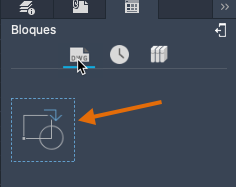
- Desplácese hasta el archivo de dibujo que desee insertar.
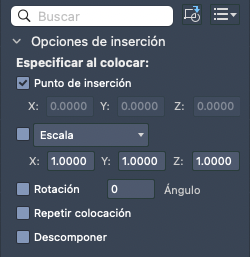
Crear un dibujo para utilizarlo como bloque
A menudo, los archivos de dibujo individuales se crean para utilizarse como bloques y se guardan en una carpeta con archivos de dibujo similares. Este método es una alternativa para acceder a las definiciones de bloque almacenadas en un solo dibujo.
Al crear un archivo de dibujo para usarlo como bloque, asegúrese de colocar un objeto en el punto de origen (0,0). Este servirá como punto base por defecto del bloque. Más adelante, al insertar el bloque, este se enlaza al cursor en el punto base.
En el ejemplo siguiente, se inserta un archivo de dibujo en el dibujo actual para proporcionar una vista de detalle estándar.
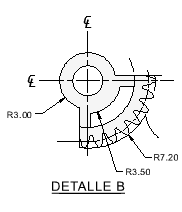
Los marcos de dibujo y los cuadros de rotulación personalizados también se crean como archivos de dibujo que se pueden insertar posteriormente o incluirse en archivos de plantilla de dibujo.
Administrar datos y definiciones de bloque en un dibujo (opcional)
Puede crear, eliminar y modificar definiciones de bloque directamente en el dibujo actual en circunstancias especiales.
- Elimine las definiciones de bloque no utilizadas de un dibujo con el comando LIMPIA. Al limpiar definiciones de bloque no utilizadas de un dibujo, puede reducir su tamaño. Puede limpiar solo las definiciones de bloque que no se utilizan en ninguna referencia a bloque del dibujo.
- Cree nuevas definiciones de bloque directamente en el dibujo actual con el comando BLOQUE. La creación de definiciones de bloque es útil si necesita un bloque que sea exclusivo de ese dibujo o si desea crear un dibujo de biblioteca de bloques que contenga una familia de definiciones de bloque relacionadas.
- Divida una referencia a bloque en sus objetos constituyentes con el comando DESCOMP. La descomposición de referencias a bloque permite definir de forma fácil nuevas versiones de una definición de bloque con el comando BLOQUE o guardar los objetos resultantes en un nuevo archivo de dibujo con el comando BLOQUEDISC.
Resumen de sugerencias y recomendaciones
Por lo general, se utilizan varios métodos para guardar y organizar definiciones de bloque.
- Cree un archivo de dibujo para cada bloque que vaya a utilizar. Guarde estos archivos de dibujo en las carpetas que contienen familias de archivos de dibujo relacionados.
- Cree archivos de dibujo denominados dibujos de la biblioteca de bloques. Cada uno de estos dibujos contiene una familia de definiciones de bloque relacionadas. Al insertar un dibujo de biblioteca de bloques en el dibujo actual, todos los bloques definidos en ese dibujo pasan a estar disponibles en el dibujo actual.
- Incluya las definiciones de bloque de los cuadros de rotulación y los símbolos utilizados frecuentemente en los archivos de plantilla de dibujo para que estén disponibles inmediatamente al iniciar un nuevo dibujo.